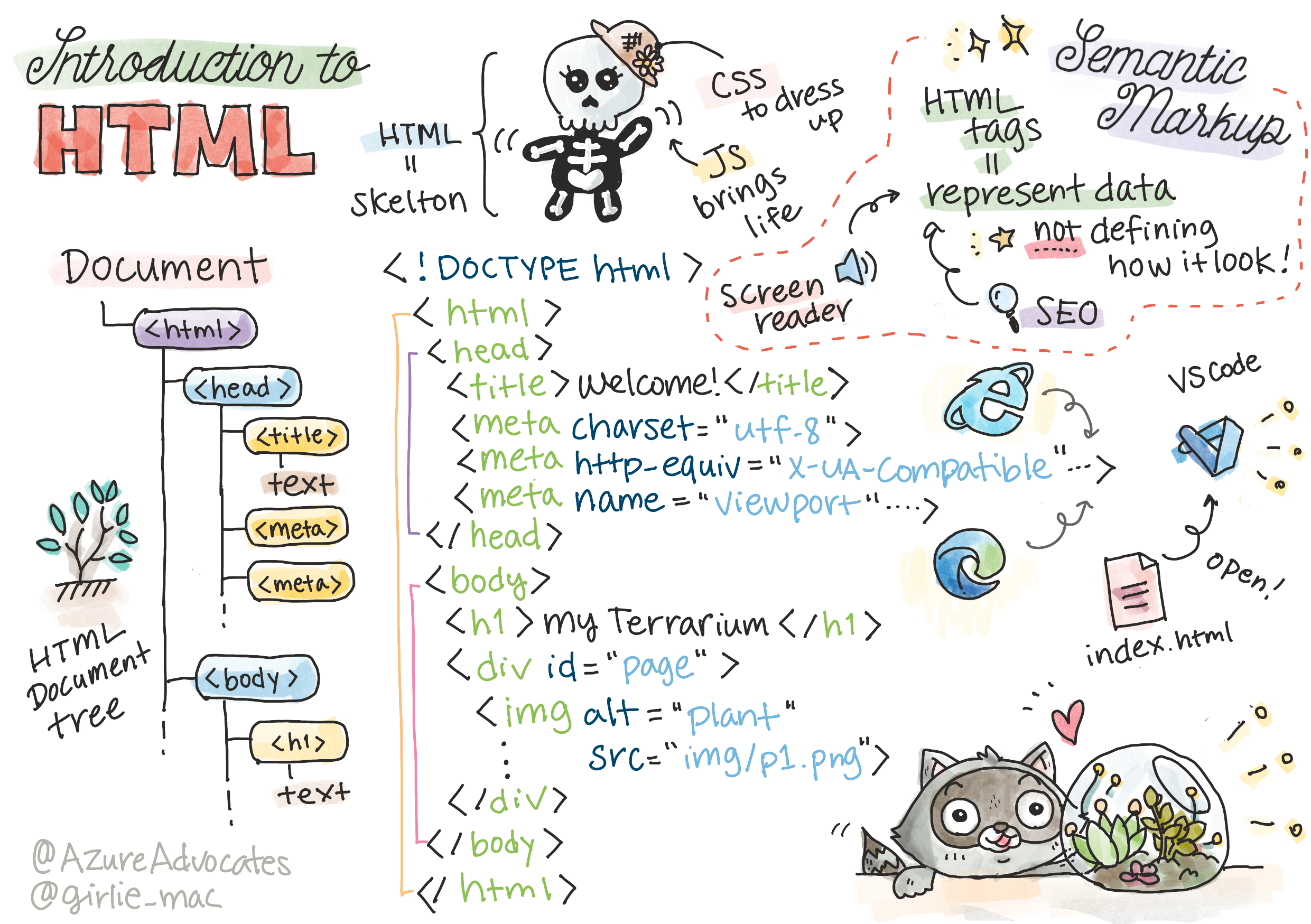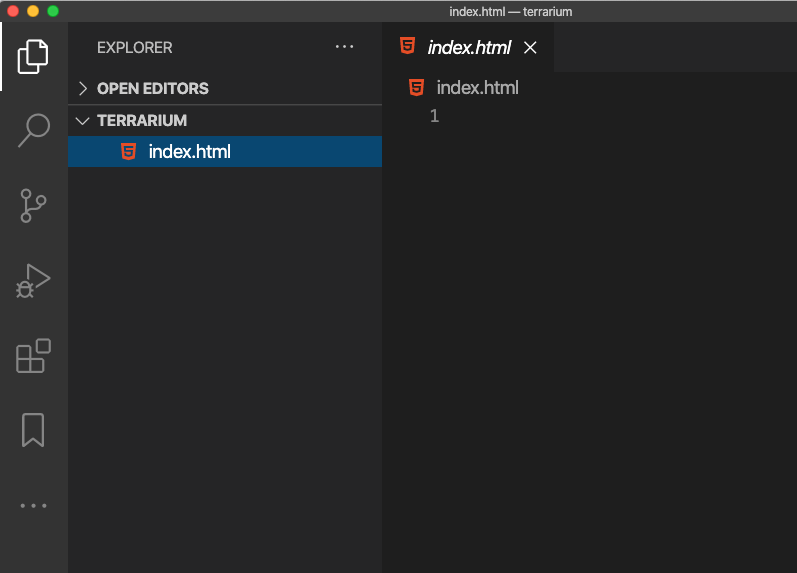11 KiB
Terrarium Project Part 1: HTML 簡介
Sketchnote by Tomomi Imura
課前測驗
查看影片
簡介
HTML,全名 HyperText Markup Language,是網頁的「骨架」。如果說 CSS 是為 HTML「穿衣服」,JavaScript 是讓它「活起來」,那麼 HTML 就是網頁應用程式的「身體」。HTML 的語法甚至反映了這個概念,因為它包含了「head」、「body」和「footer」標籤。
在這節課中,我們將使用 HTML 來設計虛擬玻璃花園的介面「骨架」。它將包含一個標題和三個欄位:左右兩側的欄位放置可拖曳的植物,中間的區域則是玻璃花園的主要部分。完成這節課後,你將能看到植物出現在欄位中,但介面可能看起來有點奇怪;別擔心,下一節課我們會使用 CSS 為介面添加樣式,使其更美觀。
任務
在你的電腦上建立一個名為 'terrarium' 的資料夾,並在其中建立一個名為 'index.html' 的檔案。你可以在 Visual Studio Code 中完成這個操作:打開一個新的 VS Code 視窗,點擊「開啟資料夾」,然後導航到你新建的資料夾。接著在 Explorer 面板中點擊小型「檔案」按鈕,建立新檔案:
或者
使用以下指令在 git bash 中完成:
mkdir terrariumcd terrariumtouch index.htmlcode index.html或nano index.html
index.html 檔案告訴瀏覽器它是資料夾中的預設檔案;例如,
https://anysite.com/test可能是由一個名為test的資料夾結構建立,裡面包含index.html;URL 中不一定會顯示index.html。
DocType 和 html 標籤
HTML 檔案的第一行是它的 DocType。雖然有點令人驚訝,但你需要將這行放在檔案的最頂端,它告訴舊版瀏覽器需要以標準模式渲染頁面,遵循當前的 HTML 規範。
提示:在 VS Code 中,你可以將滑鼠懸停在標籤上,查看 MDN 參考指南中關於其用途的資訊。
第二行應該是 <html> 標籤的開啟標籤,接著是它的關閉標籤 </html>。這些標籤是介面的根元素。
任務
在你的 index.html 檔案頂部添加以下內容:
<!DOCTYPE html>
<html></html>
✅ 有幾種不同的模式可以通過設置 DocType 的查詢字串來確定:Quirks Mode 和 Standards Mode。這些模式曾用於支援非常舊的瀏覽器(例如 Netscape Navigator 4 和 Internet Explorer 5),但現在通常不再使用。你可以使用標準的 DocType 聲明。
文件的 'head'
HTML 文件的 'head' 區域包含關於網頁的重要資訊,也稱為 metadata。在我們的例子中,我們告訴網頁伺服器以下四件事:
- 網頁的標題
- 網頁的 metadata,包括:
- 字元集,告訴網頁使用的字元編碼
- 瀏覽器資訊,包括
x-ua-compatible,表示支援 IE=edge 瀏覽器 - 關於 viewport 的資訊,設定頁面載入時的行為。將 viewport 的初始縮放設為 1 可以控制頁面首次載入時的縮放級別。
任務
在開啟和關閉的 <html> 標籤之間添加 'head' 區塊。
<head>
<title>Welcome to my Virtual Terrarium</title>
<meta charset="utf-8" />
<meta http-equiv="X-UA-Compatible" content="IE=edge" />
<meta name="viewport" content="width=device-width, initial-scale=1" />
</head>
✅ 如果你像這樣設置 viewport meta 標籤:<meta name="viewport" content="width=600">,會發生什麼?閱讀更多關於 viewport 的資訊。
文件的 body
HTML 標籤
在 HTML 中,你可以在 .html 檔案中添加標籤來建立網頁的元素。每個標籤通常有一個開啟和關閉標籤,例如:<p>hello</p> 表示一段文字。通過在 <html> 標籤對內添加一組 <body> 標籤來建立介面的主體;你的標記現在看起來像這樣:
任務
<!DOCTYPE html>
<html>
<head>
<title>Welcome to my Virtual Terrarium</title>
<meta charset="utf-8" />
<meta http-equiv="X-UA-Compatible" content="IE=edge" />
<meta name="viewport" content="width=device-width, initial-scale=1" />
</head>
<body></body>
</html>
現在,你可以開始建立你的頁面。通常,你會使用 <div> 標籤來建立頁面中的各個元素。我們將建立一系列 <div> 元素,這些元素將包含圖片。
圖片
一個不需要關閉標籤的 HTML 標籤是 <img>,因為它有一個 src 元素,包含頁面渲染該項目所需的所有資訊。
在你的應用程式中建立一個名為 images 的資料夾,並將 source code folder 中的所有圖片添加到該資料夾中;(共有 14 張植物圖片)。
任務
在 <body></body> 標籤之間添加這些植物圖片到兩個欄位中:
<div id="page">
<div id="left-container" class="container">
<div class="plant-holder">
<img class="plant" alt="plant" id="plant1" src="./images/plant1.png" />
</div>
<div class="plant-holder">
<img class="plant" alt="plant" id="plant2" src="./images/plant2.png" />
</div>
<div class="plant-holder">
<img class="plant" alt="plant" id="plant3" src="./images/plant3.png" />
</div>
<div class="plant-holder">
<img class="plant" alt="plant" id="plant4" src="./images/plant4.png" />
</div>
<div class="plant-holder">
<img class="plant" alt="plant" id="plant5" src="./images/plant5.png" />
</div>
<div class="plant-holder">
<img class="plant" alt="plant" id="plant6" src="./images/plant6.png" />
</div>
<div class="plant-holder">
<img class="plant" alt="plant" id="plant7" src="./images/plant7.png" />
</div>
</div>
<div id="right-container" class="container">
<div class="plant-holder">
<img class="plant" alt="plant" id="plant8" src="./images/plant8.png" />
</div>
<div class="plant-holder">
<img class="plant" alt="plant" id="plant9" src="./images/plant9.png" />
</div>
<div class="plant-holder">
<img class="plant" alt="plant" id="plant10" src="./images/plant10.png" />
</div>
<div class="plant-holder">
<img class="plant" alt="plant" id="plant11" src="./images/plant11.png" />
</div>
<div class="plant-holder">
<img class="plant" alt="plant" id="plant12" src="./images/plant12.png" />
</div>
<div class="plant-holder">
<img class="plant" alt="plant" id="plant13" src="./images/plant13.png" />
</div>
<div class="plant-holder">
<img class="plant" alt="plant" id="plant14" src="./images/plant14.png" />
</div>
</div>
</div>
注意:Spans vs. Divs。Divs 被認為是「區塊」元素,而 Spans 是「內聯」元素。如果你將這些 divs 轉換為 spans,會發生什麼?
通過這些標記,植物現在會顯示在螢幕上。它看起來很糟糕,因為它們尚未使用 CSS 進行樣式設計,我們會在下一節課中完成這部分。
每張圖片都有 alt 文本,即使你無法看到或渲染圖片,alt 文本也會顯示。這是一個重要的屬性,對於無障礙設計非常重要。在未來的課程中,你將學習更多關於無障礙設計的內容;目前請記住,alt 屬性為圖片提供了替代資訊,當使用者因某些原因無法查看圖片時(例如網速慢、src 屬性錯誤,或使用者使用螢幕閱讀器)。
✅ 你是否注意到每張圖片都有相同的 alt 標籤?這是好的做法嗎?為什麼?你能改進這段程式碼嗎?
語意化標記
通常,撰寫 HTML 時最好使用有意義的「語意化」標記。這意味著你使用 HTML 標籤來表示它們設計用於的資料或互動類型。例如,頁面上的主要標題文字應使用 <h1> 標籤。
在開啟的 <body> 標籤下方添加以下內容:
<h1>My Terrarium</h1>
使用語意化標記,例如將標題設為 <h1>,將無序列表渲染為 <ul>,有助於螢幕閱讀器導航頁面。通常,按鈕應寫為 <button>,列表應寫為 <li>。雖然可以使用特別樣式的 <span> 元素和點擊處理器來模仿按鈕,但對於使用輔助技術的使用者來說,確定頁面上的按鈕位置並與之互動會更容易。如果元素顯示為按鈕,這樣的設計更友好。因此,盡量使用語意化標記。
✅ 查看螢幕閱讀器 如何與網頁互動。你能理解為什麼非語意化標記可能會讓使用者感到沮喪嗎?
玻璃花園
介面的最後部分涉及建立標記,這些標記將被樣式化以建立玻璃花園。
任務:
在最後的 </div> 標籤上方添加以下標記:
<div id="terrarium">
<div class="jar-top"></div>
<div class="jar-walls">
<div class="jar-glossy-long"></div>
<div class="jar-glossy-short"></div>
</div>
<div class="dirt"></div>
<div class="jar-bottom"></div>
</div>
✅ 雖然你已將這些標記添加到螢幕上,但你完全看不到任何渲染。為什麼?
🚀挑戰
HTML 中有一些有趣的「舊」標籤,雖然不應在標記中使用已棄用的標籤,例如 這些標籤,但你能使用舊的 <marquee> 標籤讓 h1 標題水平滾動嗎?(如果你使用了,記得之後移除它)
課後測驗
回顧與自學
HTML 是「經得起考驗」的建構系統,幫助網頁發展成今天的樣子。通過研究一些舊標籤和新標籤,了解它的歷史。你能弄清楚為什麼某些標籤被棄用,而某些標籤被添加嗎?未來可能會引入哪些標籤?
了解更多關於為網頁和行動裝置建立網站的內容,請參考 Microsoft Learn。
作業
免責聲明:
本文件使用人工智能翻譯服務 Co-op Translator 進行翻譯。我們致力於提供準確的翻譯,但請注意,自動翻譯可能包含錯誤或不準確之處。應以原文文件作為權威來源。對於關鍵資訊,建議尋求專業人工翻譯。我們對因使用此翻譯而引起的任何誤解或誤釋不承擔責任。